步驟1:模塊
觀察交換機頂端板上的微小開關,我們將使用它將電路板置于AT命令模式。 - 詳情請見:http://exploreembedded.com/wiki/Setting_up_Bluetooth_HC-05_with_Arduino#sthash.IDzTy4yN.dpuf
第2步:引腳功能:
引腳說明Statel可以連接到Arduino輸入,以便了解連接的狀態。配對或斷開連接。 Rx cReceive模塊的Pin。建議使用分離器中所示的分壓器。 Tx可以直接連接到連接到Arduino 5v的GND引腳的Arduino Rx引腳GND這個分線板上有一個內部3.3v穩壓器。
步驟3:簡單數據傳輸示例
我們將從一個非常簡單的示例開始,在HC-05和智能手機之間建立串行連接并發送/接收消息。您可以將示例轉發到控制設備或記錄您希望的任何數據。
第4步:連接:
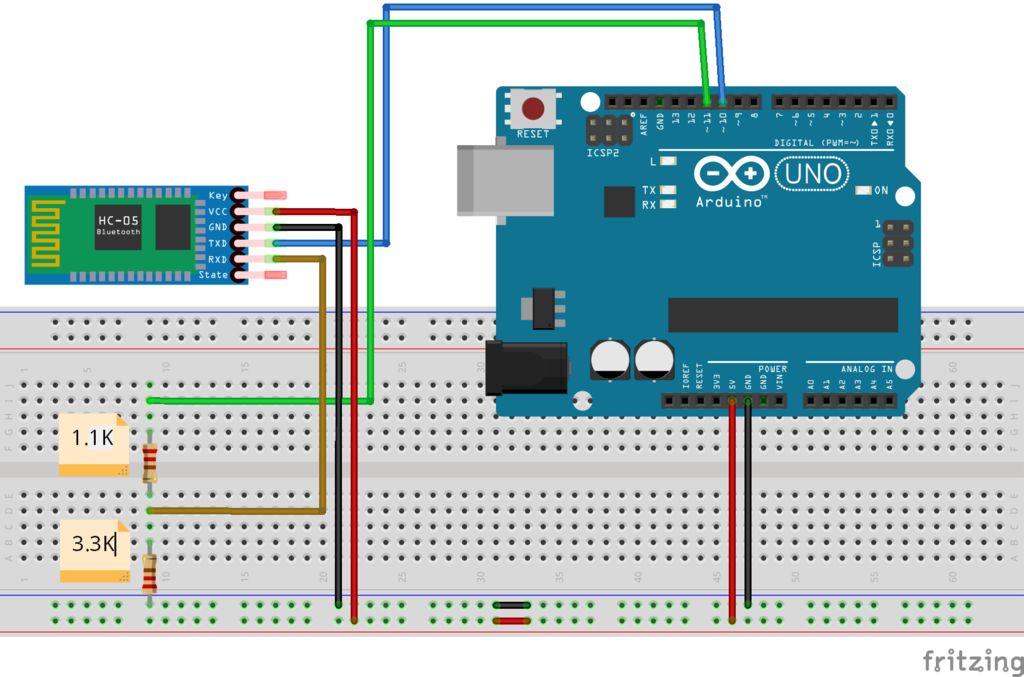
我們將使用Arduino的引腳10和11來連接HC-05并使用SoftwareSerial庫與模塊通信。 arduino上的硬件串口用于從計算機向Arduino發送/接收消息。
建議模塊Rx線上的分壓器確保模塊不接收3.3v以上的信號。在實際應用中,如果需要硬件中斷,可能需要使用HW串口本身連接藍牙模塊。
步驟5:代碼:
這可能是測試支持串口通信的所有設備的最簡單代碼。它只是簡單地將計算機終端和HC-05連接在一起。代碼將消息從終端發送到藍牙模塊,并將消息從藍牙模塊發送到終端。
#include
SoftwareSerial EEBlue(10,11);//RX | TX
void setup()
{
Serial.begin(9600);
EEBlue.begin(9600);//comm的默認波特率,可能與您的模塊不同。 Serial.println(“藍牙門打開。 n從任何其他藍牙設備連接到HC-05,配對密鑰為1234!”);
}
void loop ()
{
//將任何數據從藍牙傳送到終端。 if(EEBlue.available())Serial.write(EEBlue.read());
//將所有數據從termial提供給藍牙if(Serial.available())EEBlue.write(Serial.read ());
}
第6步:演示:
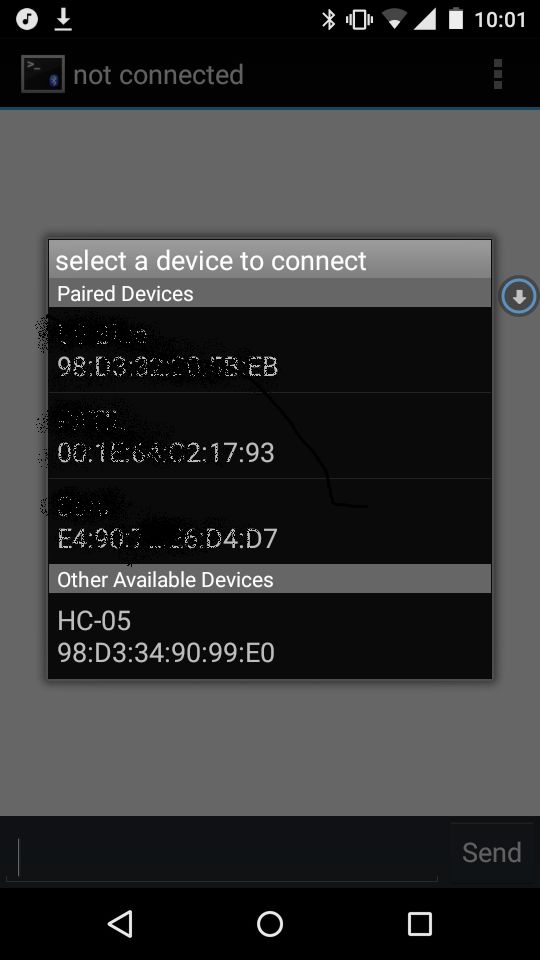
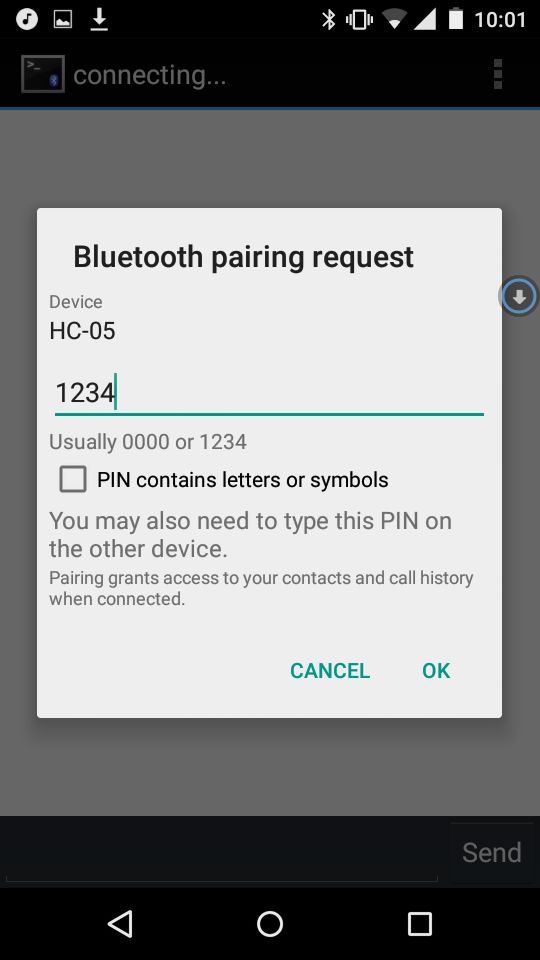
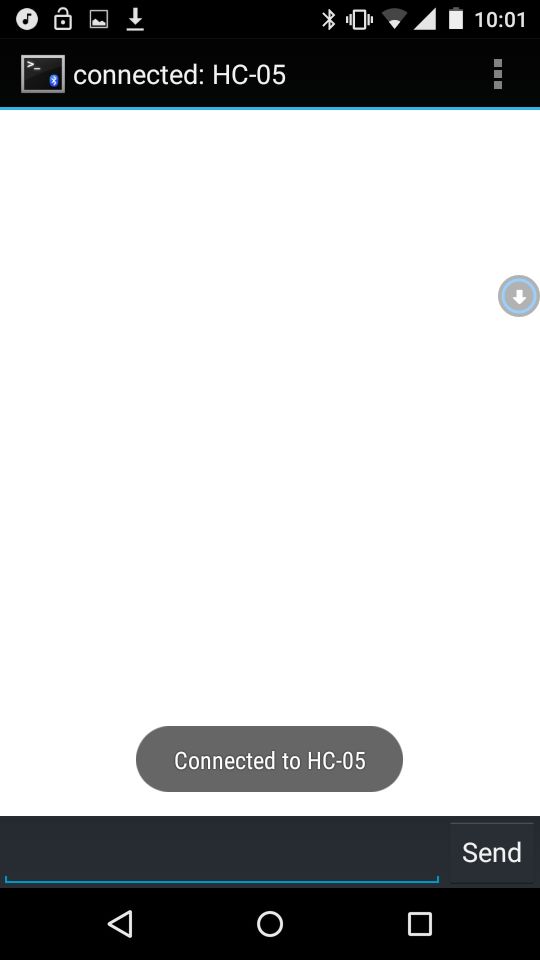
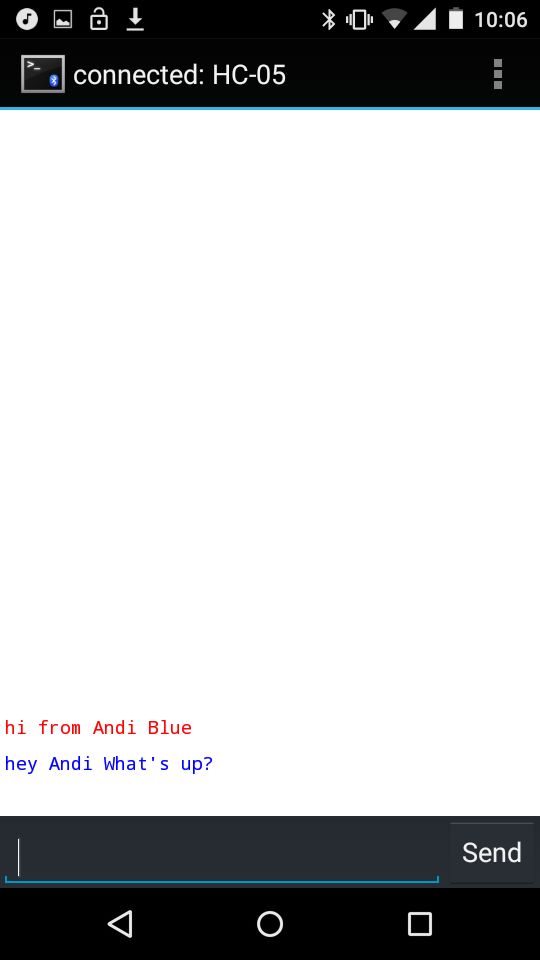
有許多Android應用程序可以將手機連接到藍牙模塊。我用藍牙終端將它連接到HC-05。
步驟7:串行終端輸出
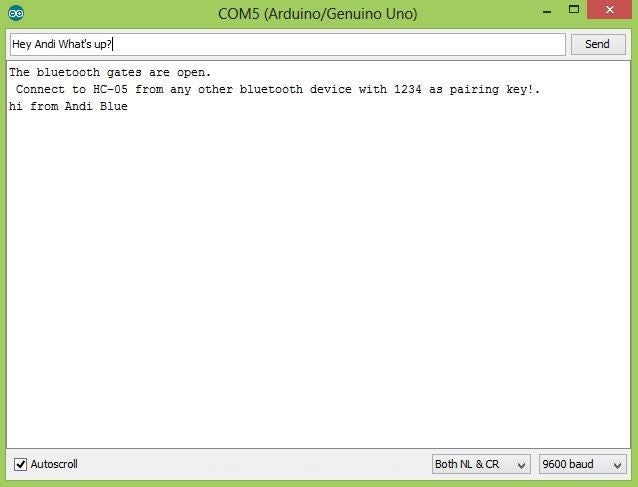
Arduino終端上顯示的輸出。通過這種方式,我們建立了一個藍牙鏈接,通過電話將消息從HC-05發送到Arduino。
步驟8:使用AT命令進行配置:
如前所述,您可能希望配置模塊以設置各種設備名稱,傳遞代碼,波特率等。要完成所有這些操作,首先需要將模塊置于AT命令模式。
步驟9:AT命令模式:
我們有一個帶有開關的分線板,如第一張圖所示,為此模塊執行步驟如下:
從模塊端斷開+ 5v線,如上圖中的鉤圖所示。
按住開關(不要釋放它!)。
重新連接+ 5v連接。
現在松開開關,呼吸一下。觀察模塊上的LED每兩秒鐘開始閃爍一次,比正常斷開模式慢。
將以下代碼上傳到Arduino。
#include
SoftwareSerial EEBlue(10,11);//RX | TX
void setup()
{
Serial.begin(9600); EEBlue.begin(38400);//命令模式的波特率。 Serial.println(“輸入AT命令!”);
}
void loop()
{
//Feed any從藍牙到終端的數據。
if(EEBlue.available())
Serial.write(EEBlue.read());
//將所有數據從termial提供給bluetooth
if(Serial.available())
EEBlue.write(Serial.read());
}
請注意,代碼中唯一的變化是波特率。這是模塊在命令模式下說話的速率。我們不需要改變終端上的任何東西,因為我們仍然在9600波特與Arduino說話。
步驟10:
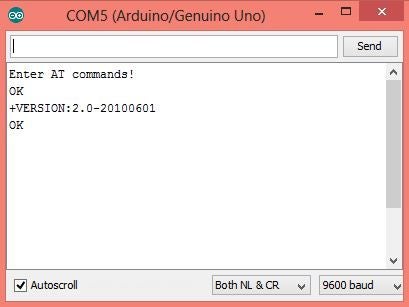
打開終端命中AT,檢查模塊是否回送OK!
責任編輯:wv
-
藍牙
+關注
關注
114文章
5862瀏覽量
170936 -
Arduino
+關注
關注
188文章
6477瀏覽量
187564 -
HC-05
+關注
關注
0文章
34瀏覽量
16947
發布評論請先 登錄
相關推薦
請問ESP32-S3藍牙是否支持SPP?
ESP32使用Arduino啟用藍牙后編譯固件過大,怎樣縮減大小呢?
idf-arduino component組件怎么設置 ?
求助,在esp-idf中使用arduino作為組件后怎樣使用arduino的庫?
求助,關于兩個hc05藍牙無線通信的一些疑問
HC05藍牙模塊主從通訊,藍牙透傳串口發出后數據字節有延時是怎么回事?
Proteus新手小白求助大神
如何將HC-SR04連接到Arduino并編寫一個簡單的程序來測量距離
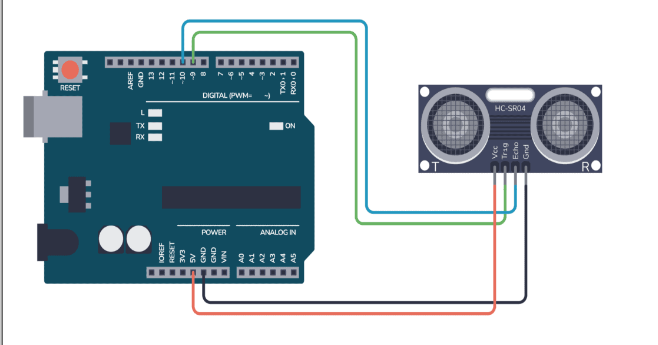
如何設置Arduino IR發射器電路
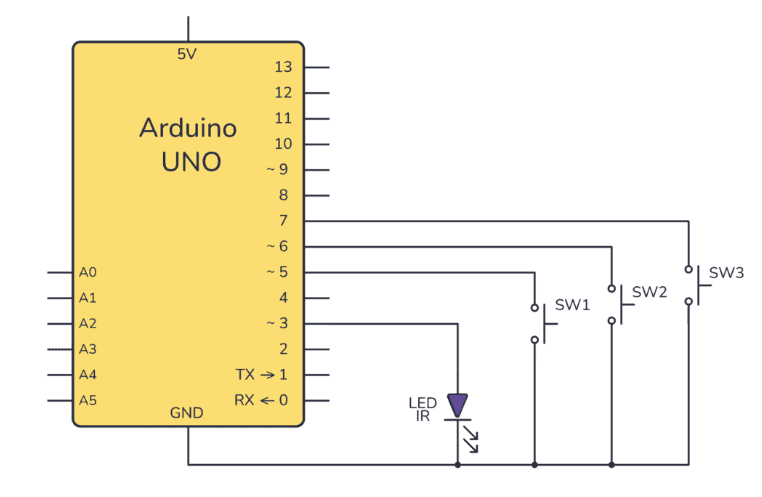




 怎樣使用Arduino設置藍牙HC-05
怎樣使用Arduino設置藍牙HC-05
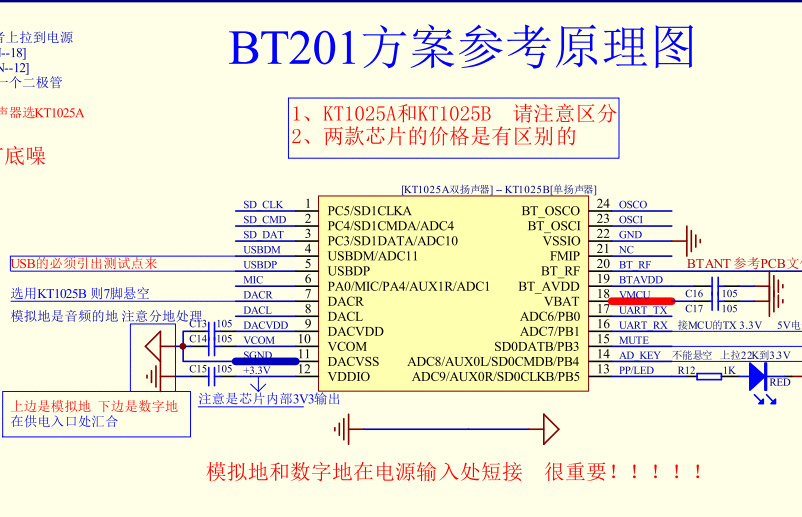

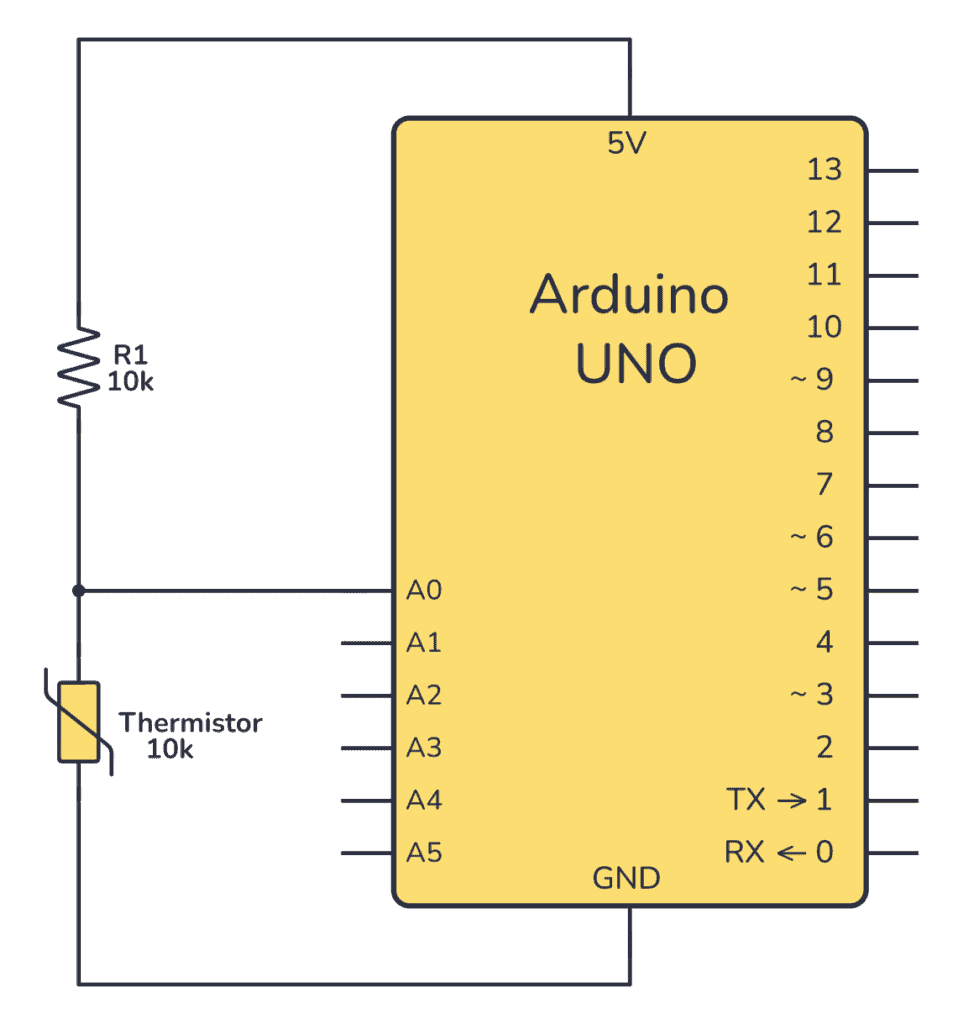
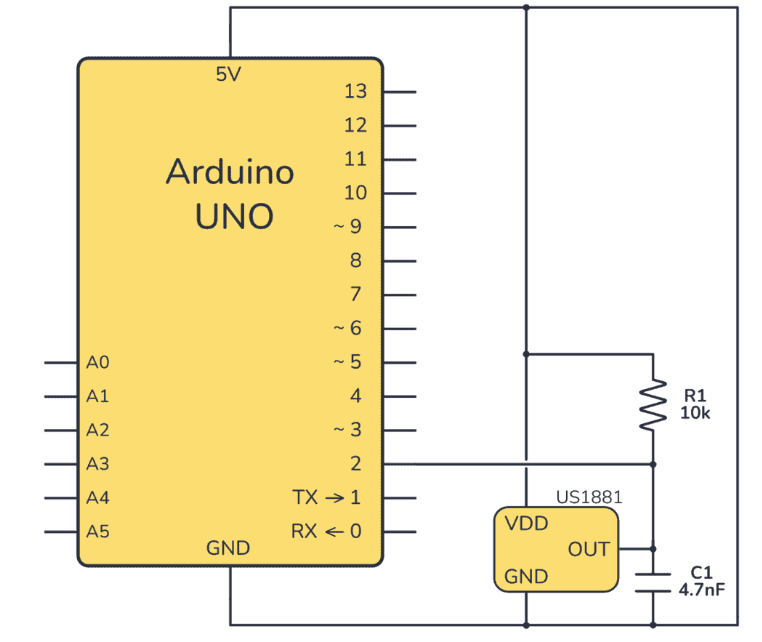










評論